Blocco RSS offre la soluzione di visualizzare automaticamente i feed RSS di un altro sito. In questo modo il pubblico viene informato, senza dover aggiungere manualmente contenuti al proprio sito web, su qualsiasi aggiornamento proveniente da un feed RSS di quel sito.
È ampiamente utilizzato per la raccolta di notizie, la condivisione di aggiornamenti di settore o la presentazione degli ultimi post dei siti web. Il blocco RSS semplifica il processo senza richiedere alcuna competenza di codifica.
Oggi scopriremo come utilizzare il blocco RSS in WordPress e le sue caratteristiche generali. Restate con noi se volete saperne di più su questo blocco.
Creare bellissimi tavoli
Con l'editor di blocchi

Come utilizzare il blocco RSS in WordPress?
Non avremo bisogno dell'assistenza di un plugin di terze parti per utilizzare il blocco RSS di WordPress, poiché si tratta di un blocco centrale dell'editor di blocchi di Gutenberg. Seguite i passaggi seguenti per saperne di più.
È necessario andare al post o alla pagina in cui si desidera inserire il blocco.
Inserire il blocco RSS
Per inserire il blocco, fare clic sull'icona Più "+" (Aggiungi blocco) (1), tipo "RSS" nella casella di ricerca (2)e fare clic sul pulsante RSS blocco (3).
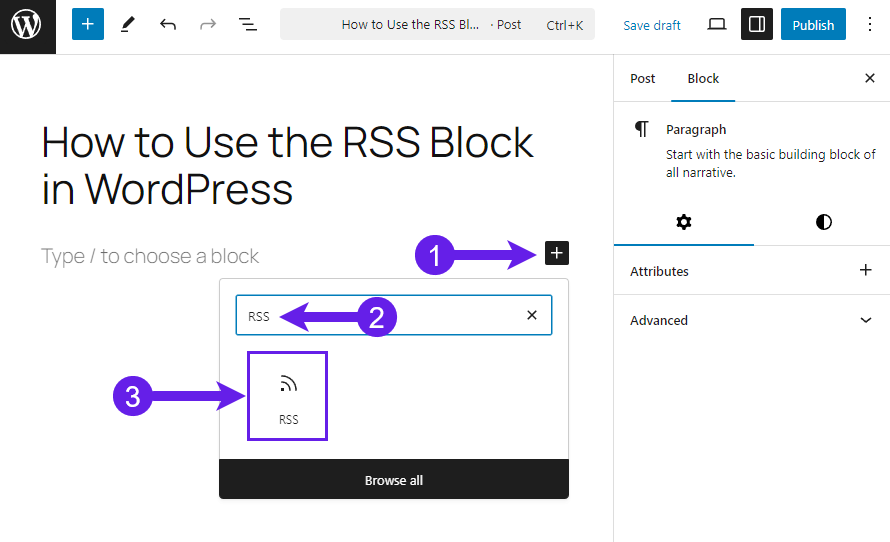
Inserire l'URL RSS
Dopo aver inserito il blocco nell'editor nel primo passo, è necessario inserire l'URL RSS o il link del sito web (1) da cui si vuole estrarre il contenuto e fare clic sul pulsante "Applica (2).
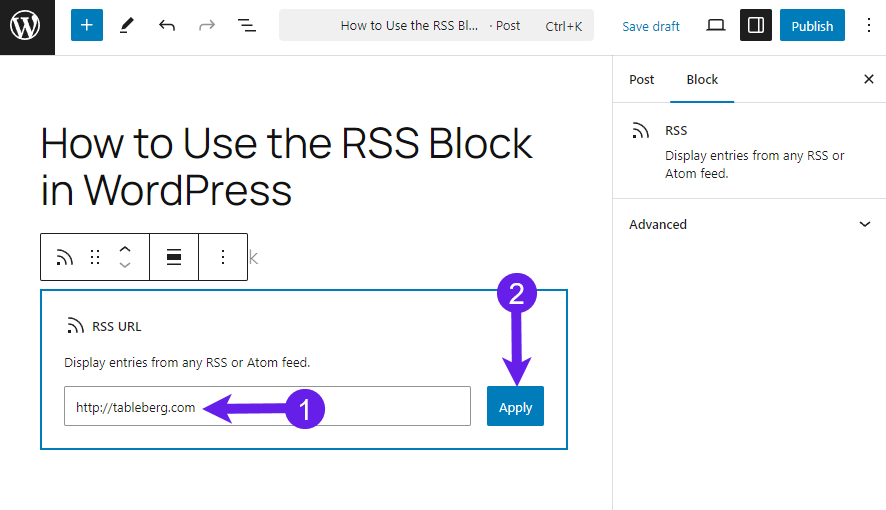
Successivamente, il feed RSS del sito web apparirà nell'editor.
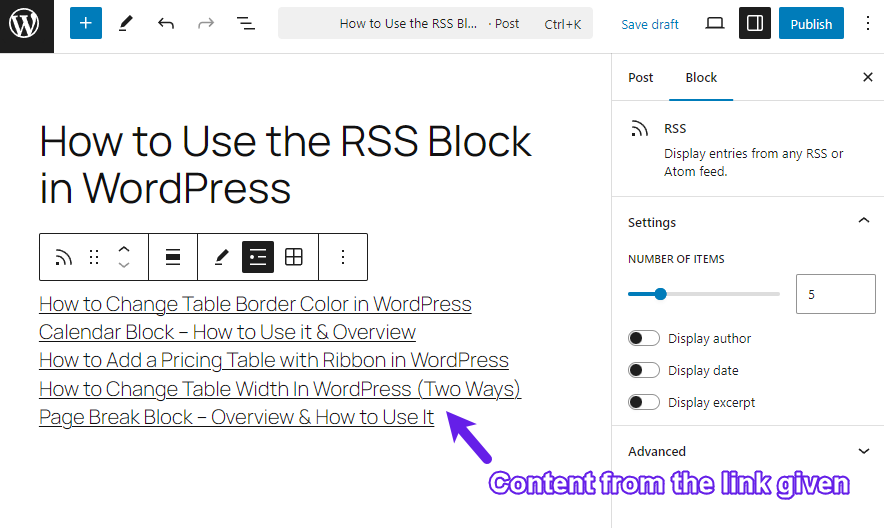
Personalizzazione dei blocchi
È possibile visualizzare il contenuto in un file griglia o elenco formato.
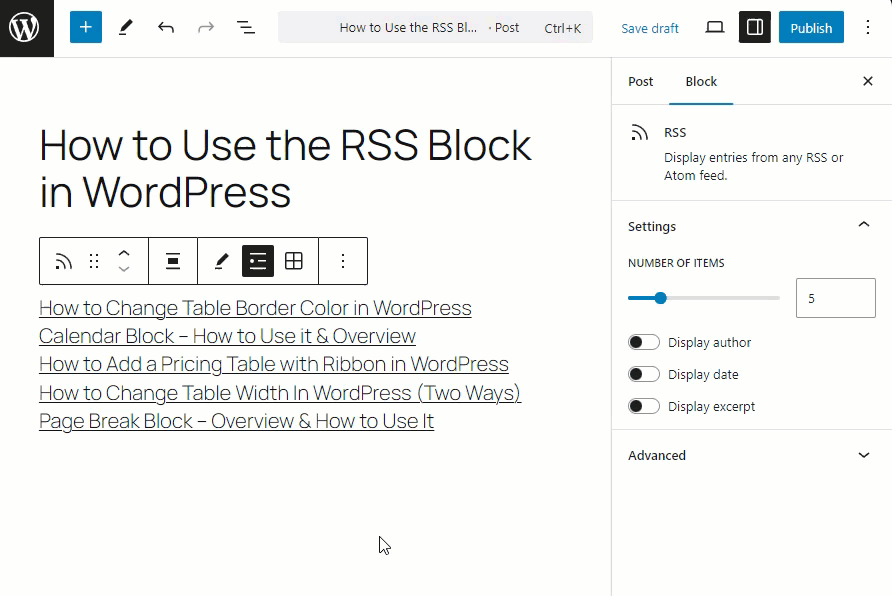
Ma quando si mostra il contenuto nel formato griglia, è possibile determinare le colonne per il contenuto.
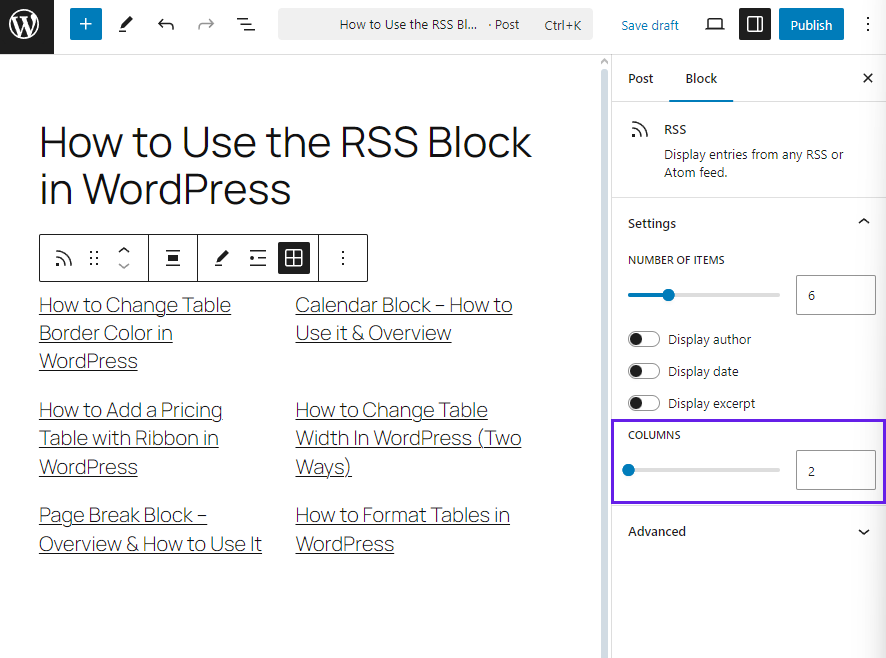
Anche in questo caso, potete scegliere il numero di articoli da visualizzare sul vostro sito web.
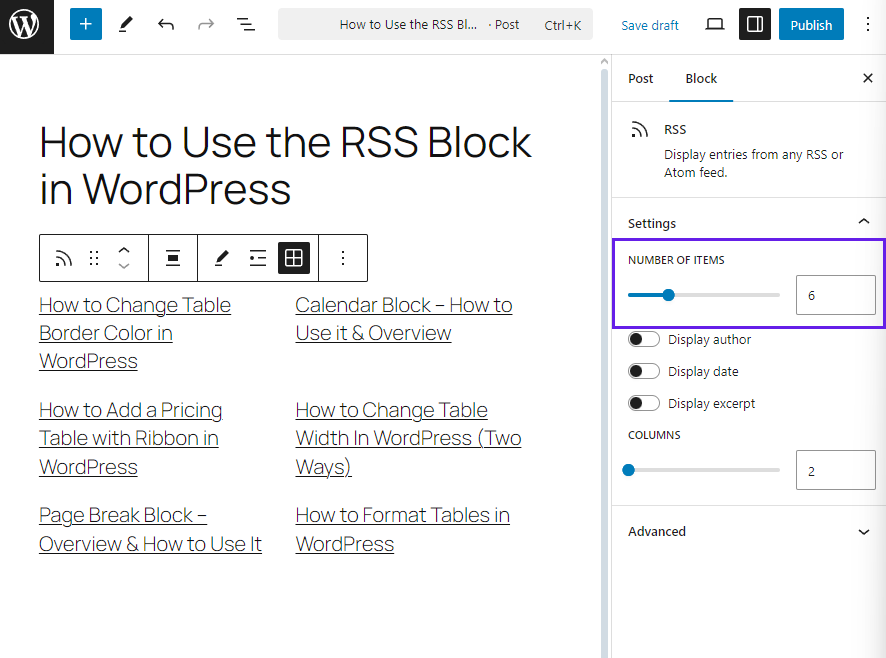
È inoltre possibile stabilire se si desidera visualizzare il nome dell'autore e la data di pubblicazione del contenuto.
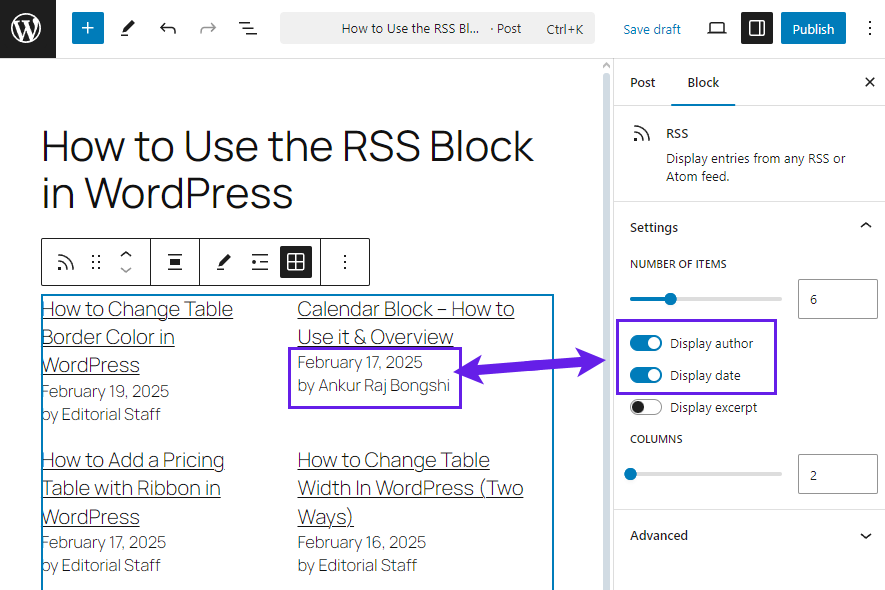
Attivando l'opzione "Visualizza estratto", viene mostrato l'estratto del contenuto e viene data la possibilità di scegliere tra parole massime da visualizzare in Excerpt.
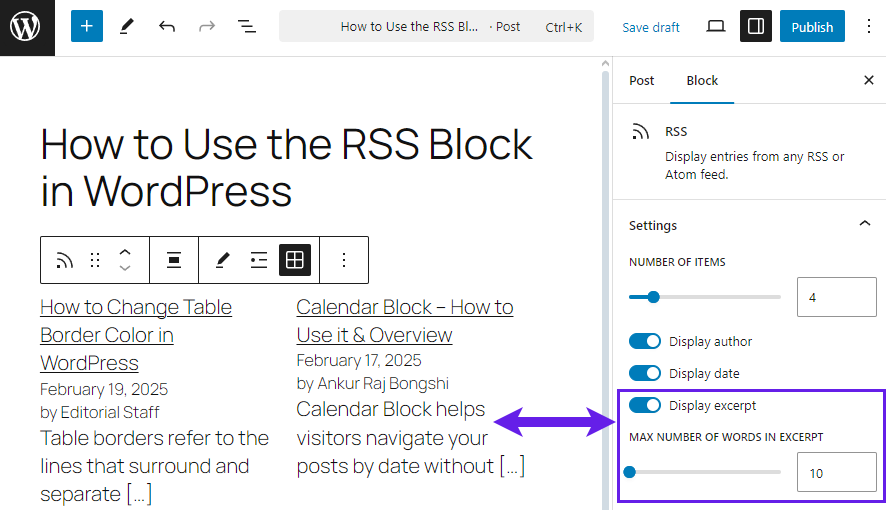
Di seguito è riportata una demo.
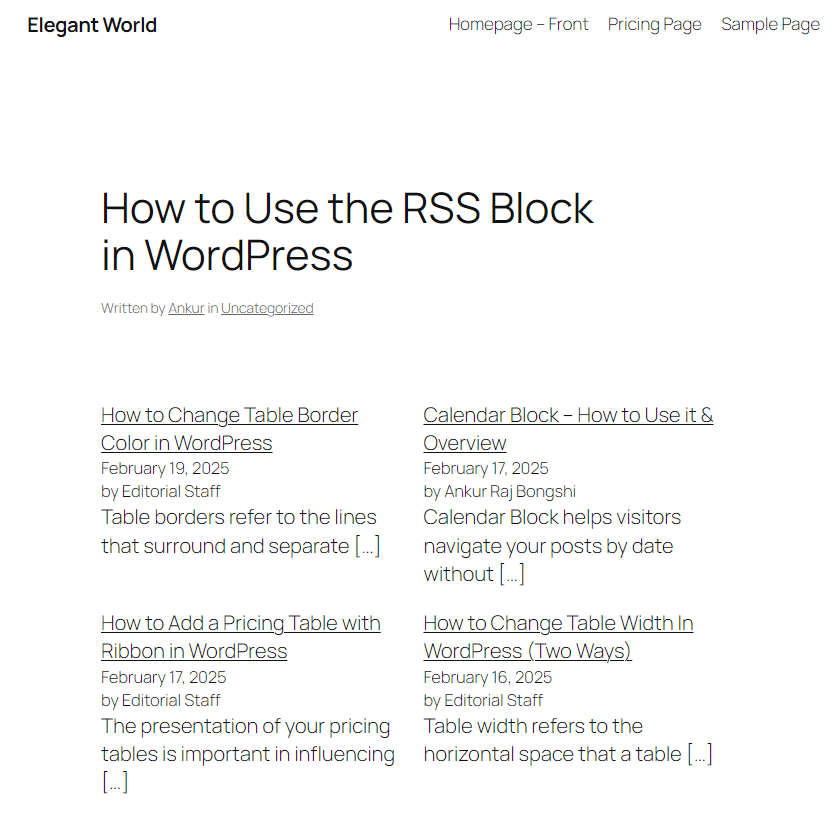
Panoramica del blocco RSS
Che cos'è il blocco RSS in WordPress?
Il blocco RSS è un blocco di base di WordPress progettato per funzionare con l'editor di blocchi di Gutenberg per mostrare contenuti da un feed RS esterno.
Utilizzando il blocco RSS, potete prelevare automaticamente gli aggiornamenti dei contenuti da un altro sito e presentarli sul vostro, risparmiando tempo e fatica.
Quali sono le caratteristiche principali del blocco RSS?
Il blocco RSS offre numerose funzioni utili che consentono di integrare senza problemi contenuti esterni:
- Recupera e visualizza automaticamente gli ultimi post da un feed RSS esterno.
- Fornisce opzioni di personalizzazione per mostrare gli estratti dei post, i nomi degli autori e le date di pubblicazione.
- Si aggiorna dinamicamente quando vengono pubblicati nuovi contenuti nel feed di origine.
- Funziona con qualsiasi feed RSS accessibile pubblicamente.
Quali sono le caratteristiche della barra degli strumenti del blocco RSS?
Quando si aggiunge il blocco RSS, si notano diverse opzioni della barra degli strumenti che ne migliorano la funzionalità:
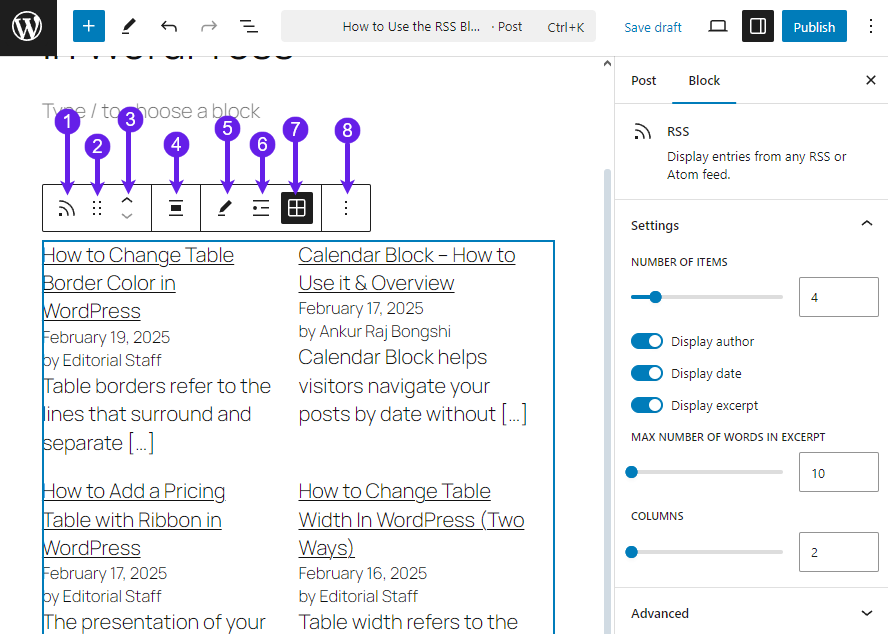
- Trasformare in: Questa opzione consente di trasformare il blocco in altri blocchi come Colonne, Dettagli e Gruppi.
- Trascinamento: Consente di trascinare e rilasciare il blocco in qualsiasi punto dell'editor.
- Maniglie per lo spostamento: Nell'editor è possibile spostare il blocco verso l'alto e verso il basso.
- Opzioni di allineamento: Regolare la posizione del blocco (a sinistra, al centro, a destra o a tutta larghezza) per un migliore controllo del layout.
- Modifica URL: Modificare il link del feed RSS di origine se si desidera prelevare i contenuti da un sito web diverso.
- Vista elenco: Permette di visualizzare i contenuti in un elenco.
- Vista griglia: La vista Griglia consente di visualizzare i contenuti all'interno di una vista Griglia.
- Opzioni: Contiene altre utili funzioni di blocco come copia, duplicazione, raggruppamento, rinominazione, ecc.
Pensieri finali!
Infine, possiamo dire che il blocco RSS è una robusta funzionalità di WordPress che semplifica la syndication dei contenuti e semplifica il processo di integrazione simultanea di contenuti esterni.
Spero che il tutorial sia utile e facile da seguire. Fatemi sapere cosa ne pensate del tutorial. Inoltre, condividetelo con i vostri amici, familiari o persone che gestiscono un sito web aziendale o di notizie.
Per saperne di più!


